Excel: hoe u de maximale waarde in elke rij kunt markeren
Vaak wilt u misschien de cel met de maximale waarde in elke rij in Excel markeren.
Gelukkig is dit eenvoudig te doen met behulp van de functie Nieuwe regel in de Opties voor voorwaardelijke opmaak .
Het volgende voorbeeld laat zien hoe u dit doet.
Voorbeeld: Markeer de maximale waarde in elke rij in Excel
Stel dat we de volgende dataset hebben die het aantal punten weergeeft dat in vier verschillende wedstrijden door verschillende basketbalteams is gescoord:
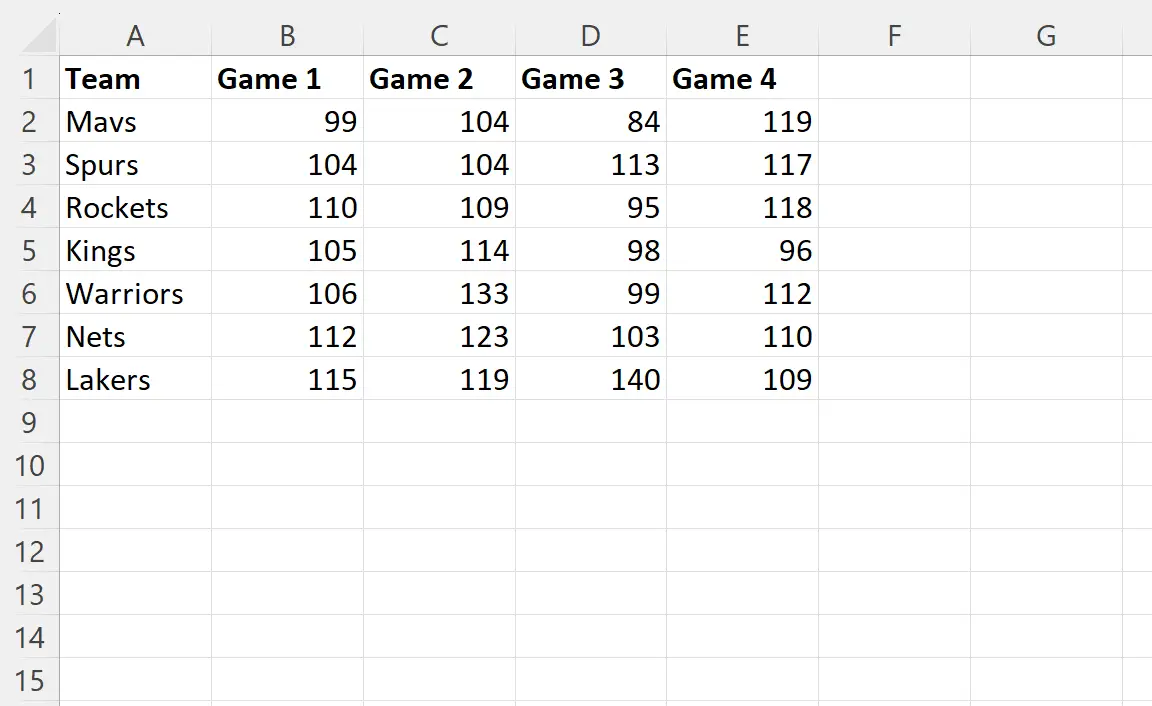
Stel dat we voor elk team de wedstrijd met de hoogste score willen uitlichten.
Om dit te doen, kunnen we het celbereik B2:E8 markeren, vervolgens op het pictogram voor voorwaardelijke opmaak op het tabblad Start van het bovenste lint klikken en vervolgens op Nieuwe regel klikken in het vervolgkeuzemenu:

In het nieuwe venster dat verschijnt, klikt u op Een formule gebruiken om te bepalen welke cellen moeten worden opgemaakt en voert u vervolgens de volgende formule in:
=B2=MAX($B2:$E2)
Klik vervolgens op de knop Opmaak en kies een kleur die u wilt gebruiken voor voorwaardelijke opmaak.
We kiezen voor lichtgroen:
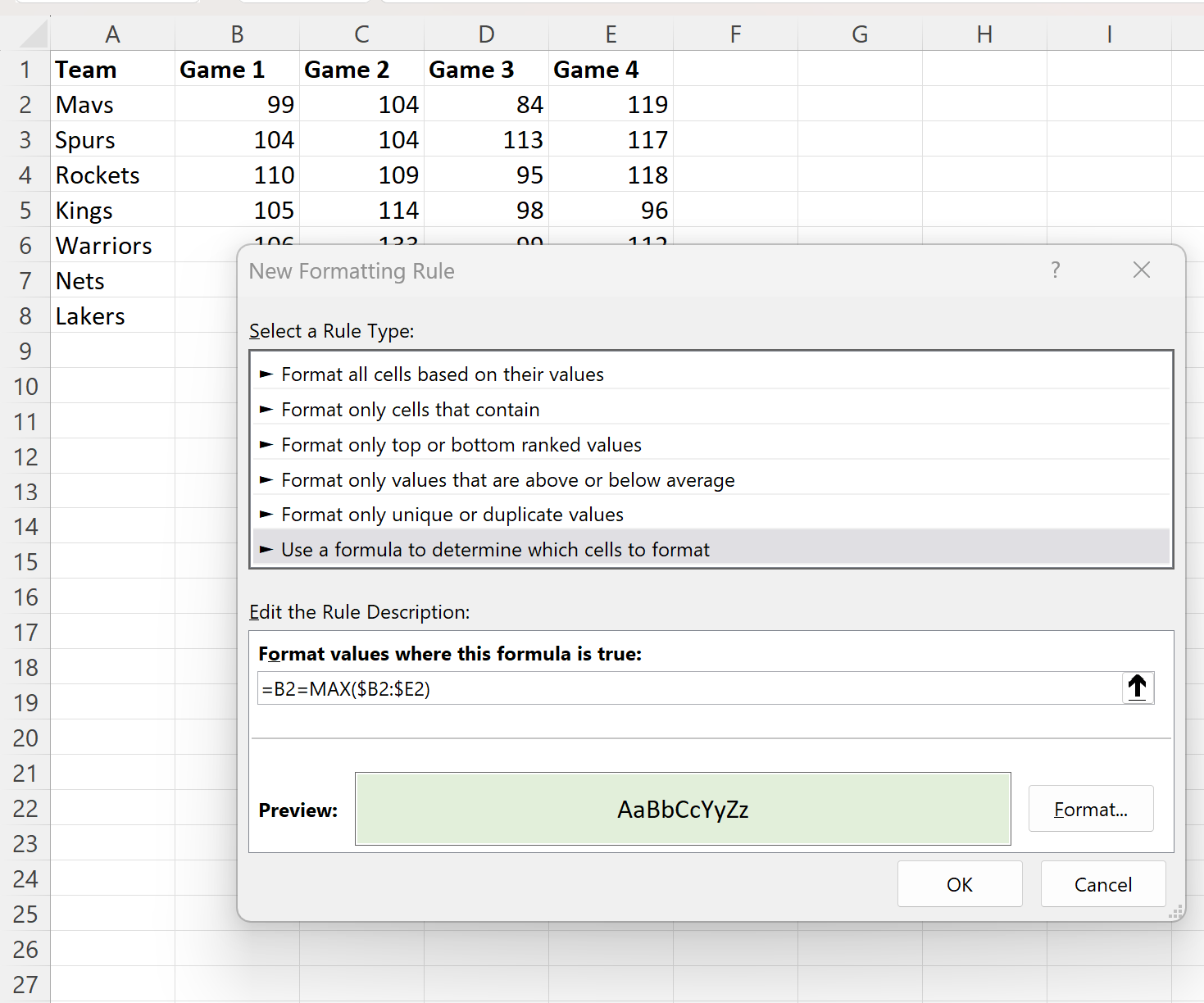
Klik ten slotte op OK .
De maximale waarde van elke rij wordt nu gemarkeerd:
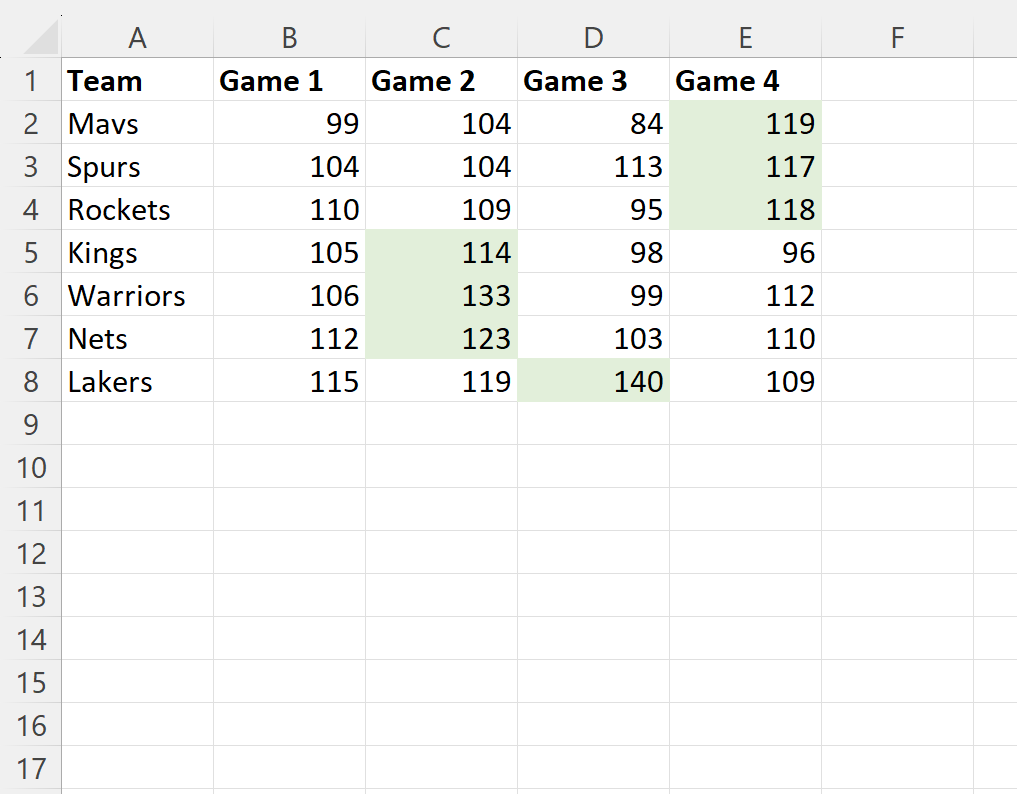
Opmerking : in dit voorbeeld kiezen we ervoor om een lichtgroene vulling te gebruiken voor de voorwaardelijke opmaak van cellen, maar u kunt elke gewenste vulkleur kiezen.
Aanvullende bronnen
In de volgende zelfstudies wordt uitgelegd hoe u andere veelvoorkomende taken in Excel kunt uitvoeren:
Excel: hoe u kunt controleren of de cel lijsttekst bevat
Excel: zoek naar een waarde in de lijst en retourneer ja of nee
Excel: hoe u twee kolommen kunt matchen en een derde kunt retourneren